-
-
Créer et gérer des connexions et des ressources
-
Pools d'identités de machines de différents types de jonction
-
Service Citrix Secure Ticketing Authority (STA) autonome Cloud Connector
-
-
-
-
Comparer, donner un ordre de priorité, modéliser et résoudre les problèmes de stratégies
-
-
Sauvegarder ou faire migrer votre configuration
-
Sauvegarder et restaurer à l'aide de l'outil de configuration automatisée
-
Applets de commande d'outils de configuration automatisée pour la migration
-
Applets de commande d'outils de configuration automatisée pour la sauvegarde et la restauration
-
Dépannage de la configuration automatisée et informations supplémentaires
-
Collecter une trace CDF (Citrix Diagnostic Facility) au démarrage du système
-
Service de mise à niveau de Citrix VDA (VUS) - Technical Preview
This content has been machine translated dynamically.
Dieser Inhalt ist eine maschinelle Übersetzung, die dynamisch erstellt wurde. (Haftungsausschluss)
Cet article a été traduit automatiquement de manière dynamique. (Clause de non responsabilité)
Este artículo lo ha traducido una máquina de forma dinámica. (Aviso legal)
此内容已经过机器动态翻译。 放弃
このコンテンツは動的に機械翻訳されています。免責事項
이 콘텐츠는 동적으로 기계 번역되었습니다. 책임 부인
Este texto foi traduzido automaticamente. (Aviso legal)
Questo contenuto è stato tradotto dinamicamente con traduzione automatica.(Esclusione di responsabilità))
This article has been machine translated.
Dieser Artikel wurde maschinell übersetzt. (Haftungsausschluss)
Ce article a été traduit automatiquement. (Clause de non responsabilité)
Este artículo ha sido traducido automáticamente. (Aviso legal)
この記事は機械翻訳されています.免責事項
이 기사는 기계 번역되었습니다.책임 부인
Este artigo foi traduzido automaticamente.(Aviso legal)
这篇文章已经过机器翻译.放弃
Questo articolo è stato tradotto automaticamente.(Esclusione di responsabilità))
Translation failed!
Installer des VDA avec Ansible
Vue d’ensemble
Cet article explique comment déployer des VDA à l’aide d’Ansible. Pour de plus amples informations, consultez la documentation d’ Ansible .
Remarque :
Cet article décrit uniquement des recommandations basées sur la manière dont Citrix® a testé l’environnement. Vous pouvez personnaliser ces étapes en fonction de vos besoins. Citrix n’est pas responsable des mises à jour ou des modifications nécessaires pour répondre aux besoins des clients.
Principales étapes pour déployer un VDA à l’aide d’Ansible
- Configurez l’environnement de la machine virtuelle.
- Installer Ansible
- Configuration de Kerberos
- Configurer Ansible
Étape 1 : configurer l’environnement de la machine virtuelle
Exécutez les commandes suivantes sur le serveur Windows.
- Configurez PS RemoteSigned.
Set-ExecutionPolicy RemoteSigned - Configurez WinRM pour utiliser un cryptage :
winrm set winrm/config/service '@{AllowUnencrypted="true"}'> Remarque : > > Si une erreur se produit à cette étape, utilisez la commande suivante : >Enable-PSRemoting -Force - Ouvrez le port 5985 du pare-feu.
New-NetFirewallRule -DisplayName "Allow WinRm port 5985" -Direction Inbound -Profile Any -Action Allow -LocalPort 5985 -Protocol tcp
Étape 2 : installer Ansible
Pour installer Ansible avec Ubuntu 20.4 ou version ultérieure, exécutez les commandes suivantes :
sudo apt updatesudo apt install software-properties-commonsudo add-apt-repository --yes --update ppa:ansible/ansiblesudo apt install ansiblesudo apt install python3-pip
Étape 2i : installer Kerberos
Exécutez la commande suivante pour installer Kerberos :
sudo apt install python3-dev libkrb5-dev krb5-user
Étape 2ii : configurer Kerberos
Pour configurer Kerberos, exécutez la commande suivante :
Edit /etc/krb5.conf
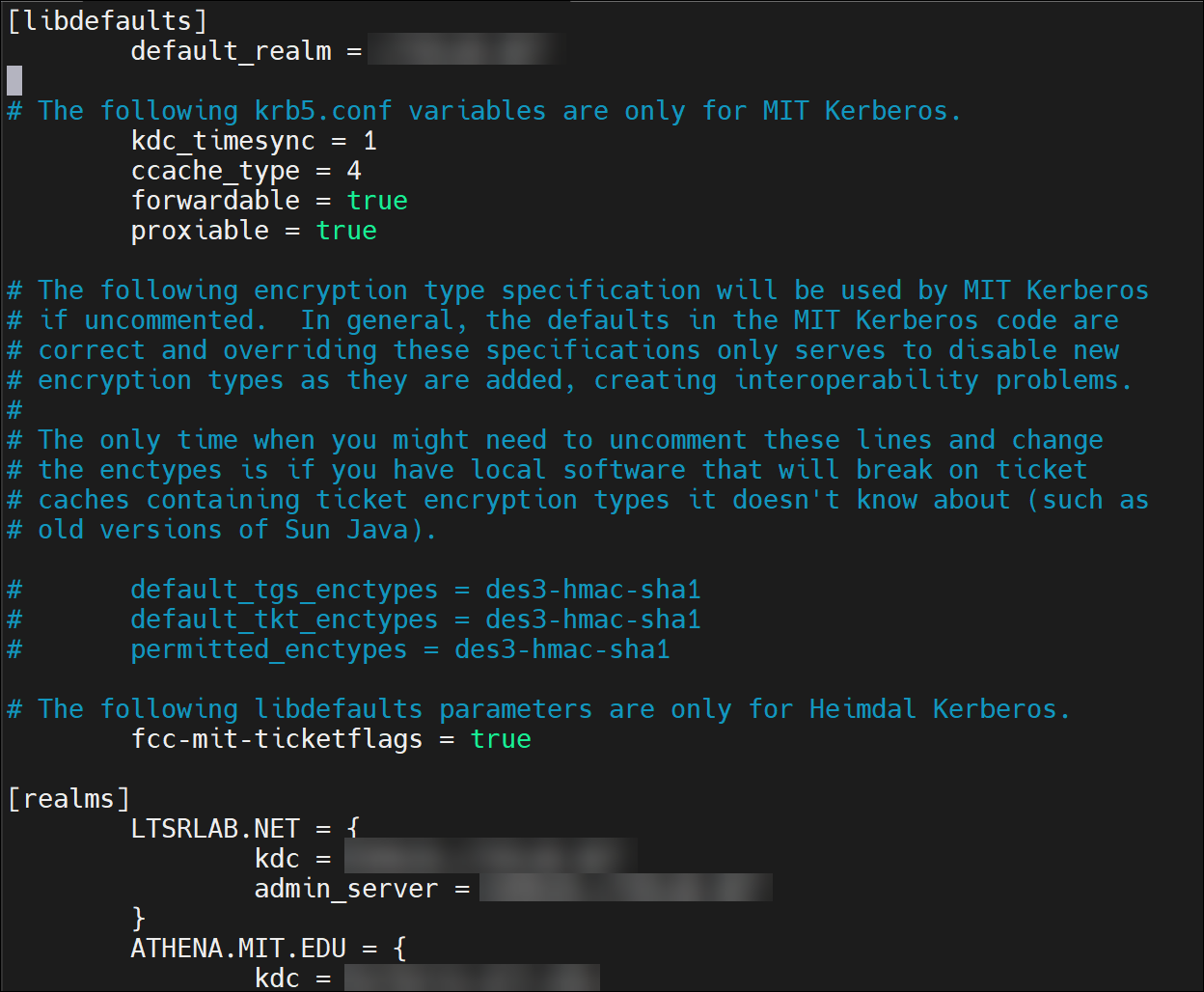
Remarque :
Utilisez des lettres majuscules pour le nom du domaine Kerberos.
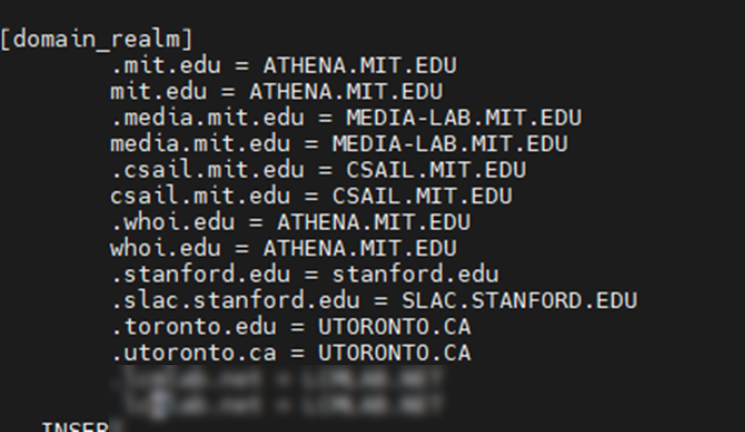
Étape 3 : configurer Ansible
Pour configurer l’hôte Ansible, procédez comme suit :
-
Exécutez la commande suivante :
Edit /etc/ansible/hosts -
Configurez le fichier
Install.yamlde Delivery Controller :/QUIET /NOREBOOT /NORESUME /OPTIMIZE /VERBOSELOG /COMPONENTS VDA /CONTROLLERS 'MyDDC.xd.local' /ENABLE_HDX_PORTS /ENABLE_REAL_TIME_TRANSPORT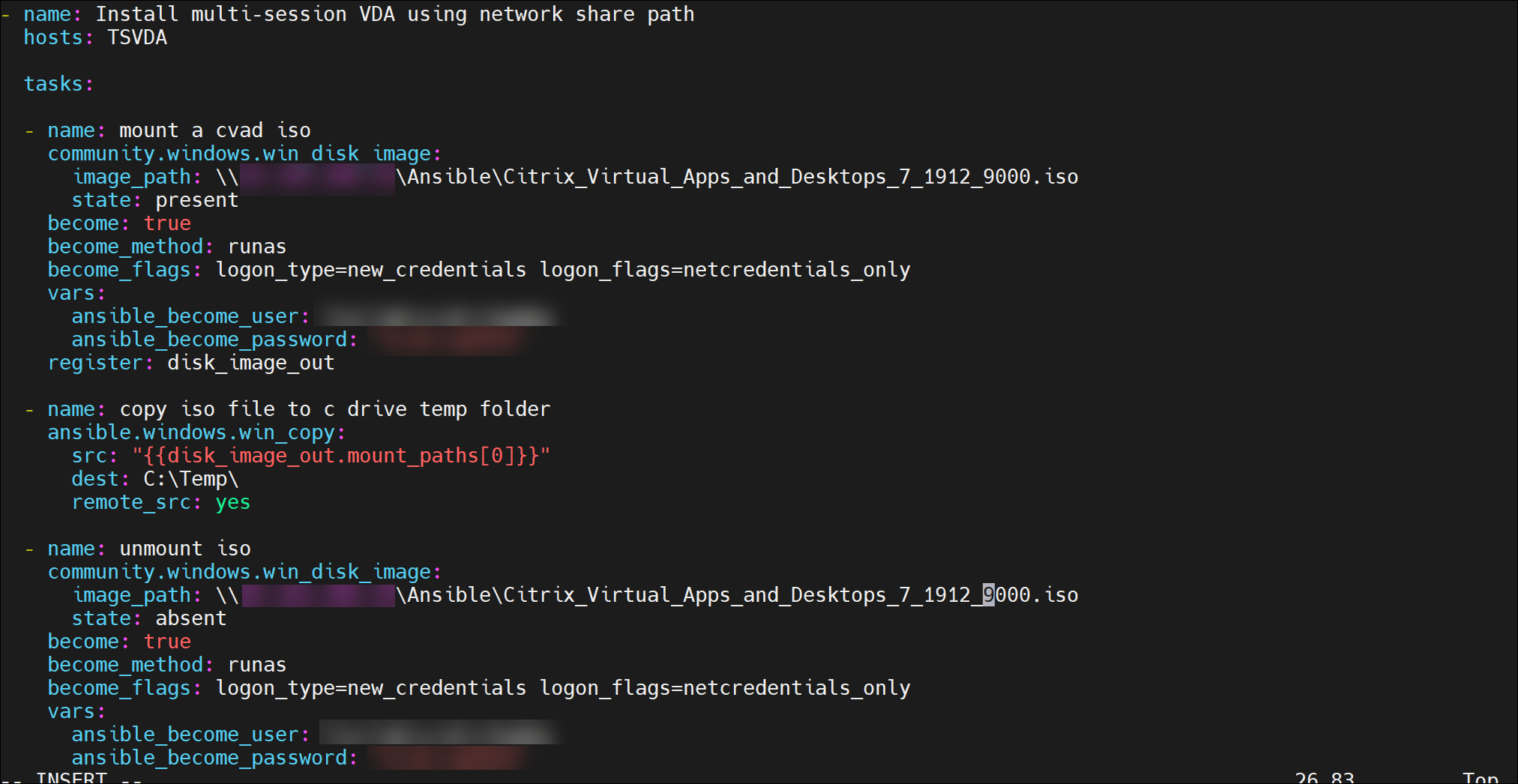
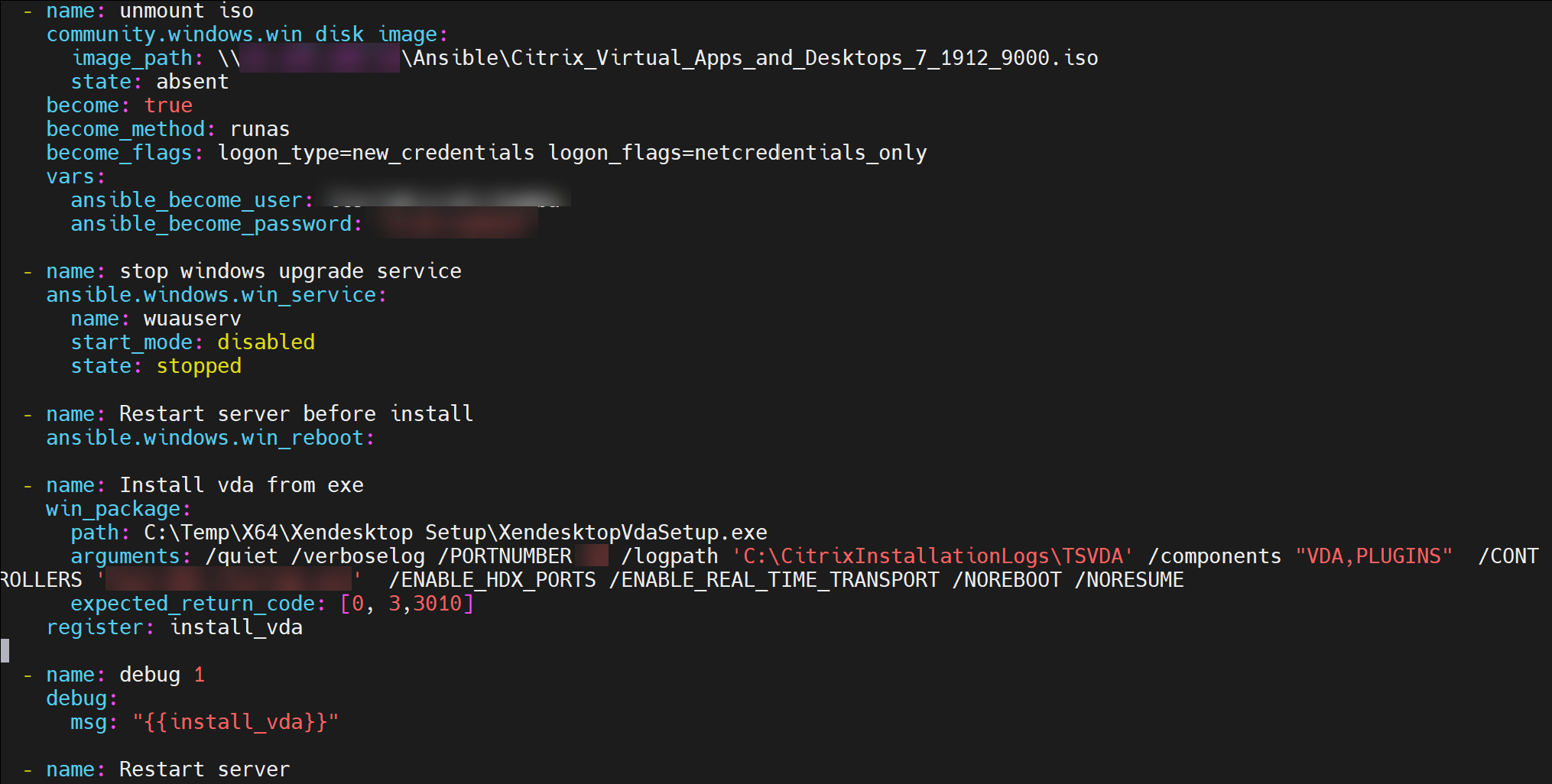
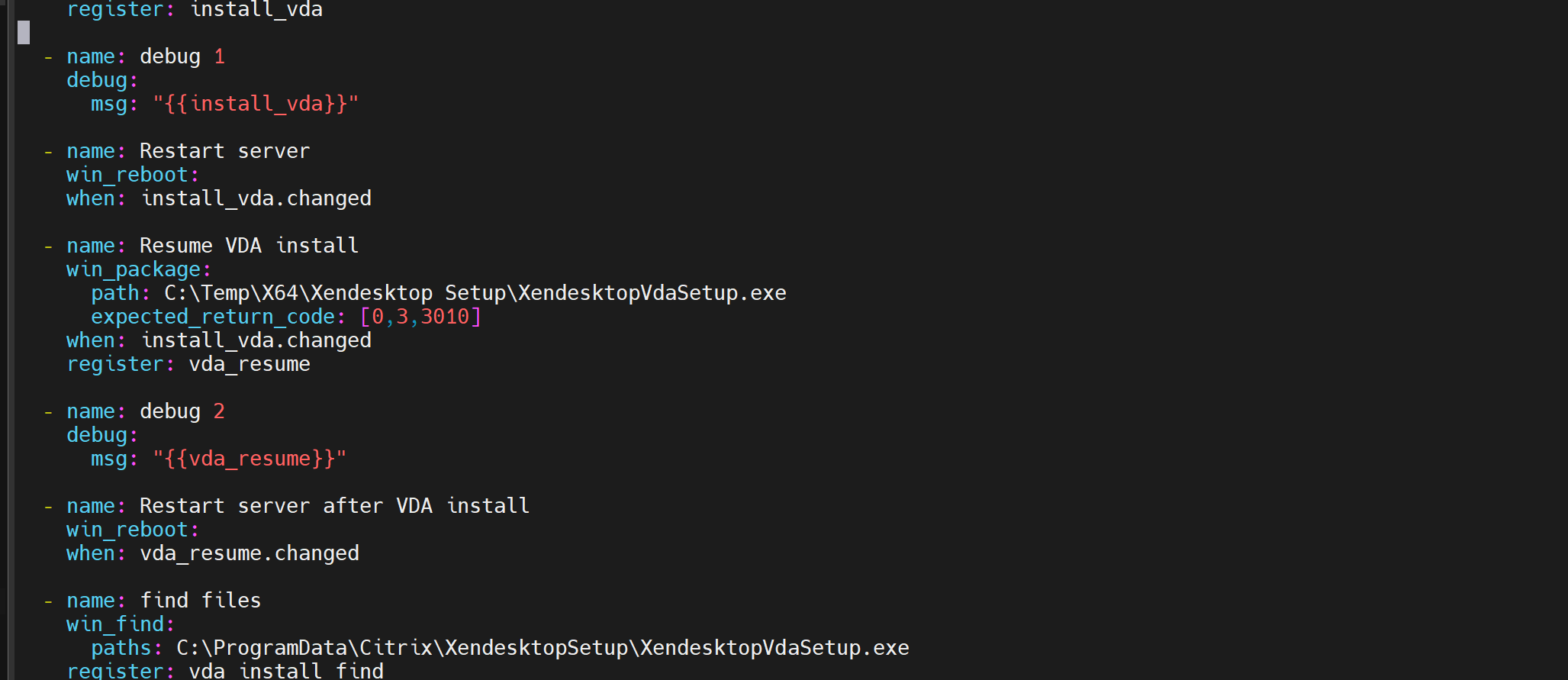
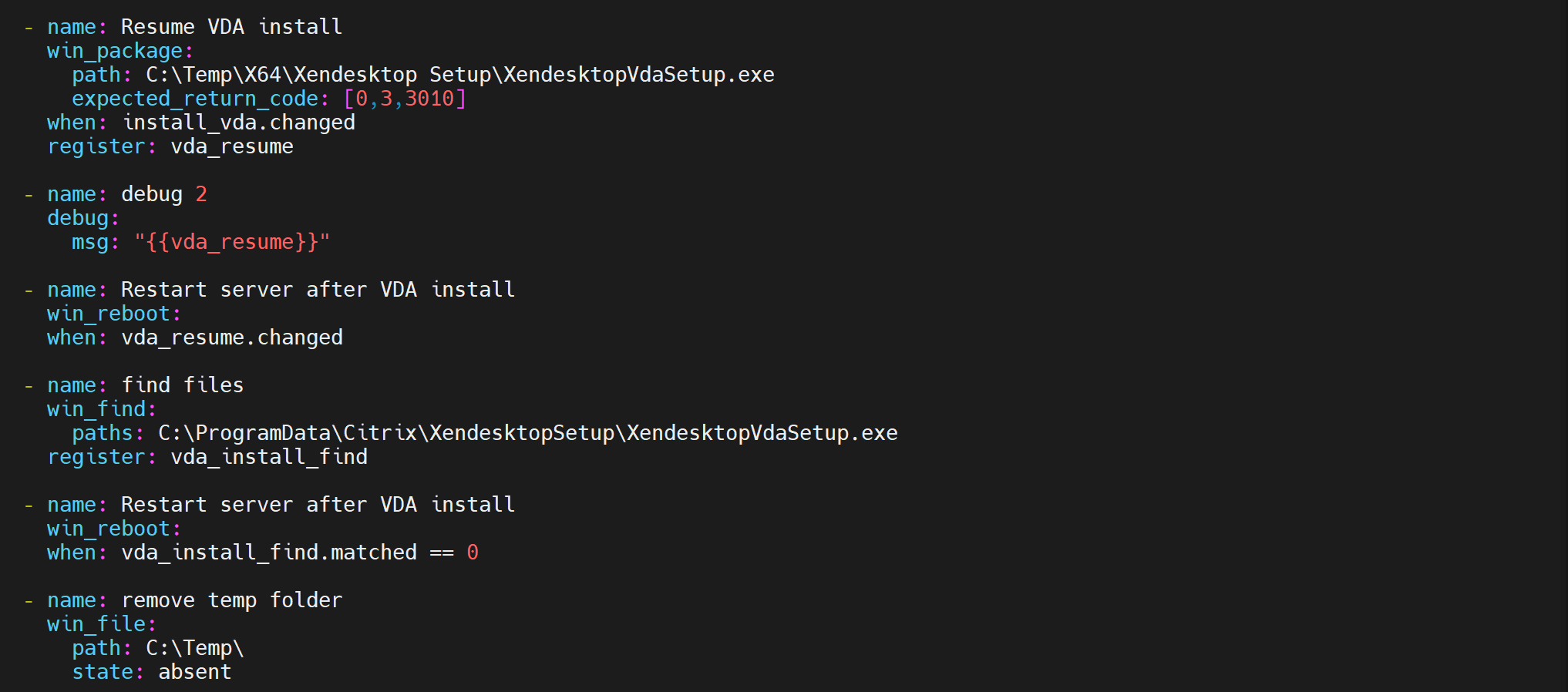
-
Exécutez le fichier YAML avec la commande suivante :
sudo ansible-playbook install.yml -vvv(Mode détaillé) -
Vous pouvez configurer plusieurs hôtes dans le fichier de configuration avec d’autres configurations supplémentaires.
Edit /etc/ansible/hosts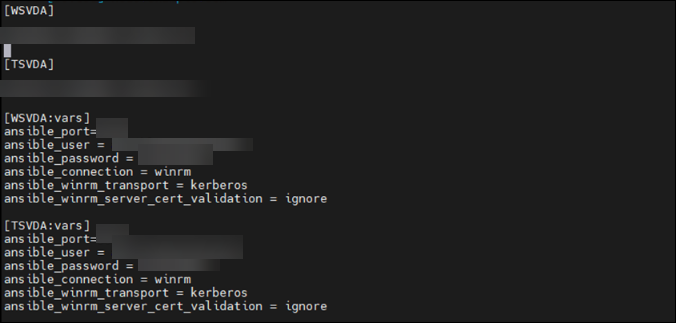
Partager
Partager
Dans cet article
This Preview product documentation is Citrix Confidential.
You agree to hold this documentation confidential pursuant to the terms of your Citrix Beta/Tech Preview Agreement.
The development, release and timing of any features or functionality described in the Preview documentation remains at our sole discretion and are subject to change without notice or consultation.
The documentation is for informational purposes only and is not a commitment, promise or legal obligation to deliver any material, code or functionality and should not be relied upon in making Citrix product purchase decisions.
If you do not agree, select I DO NOT AGREE to exit.